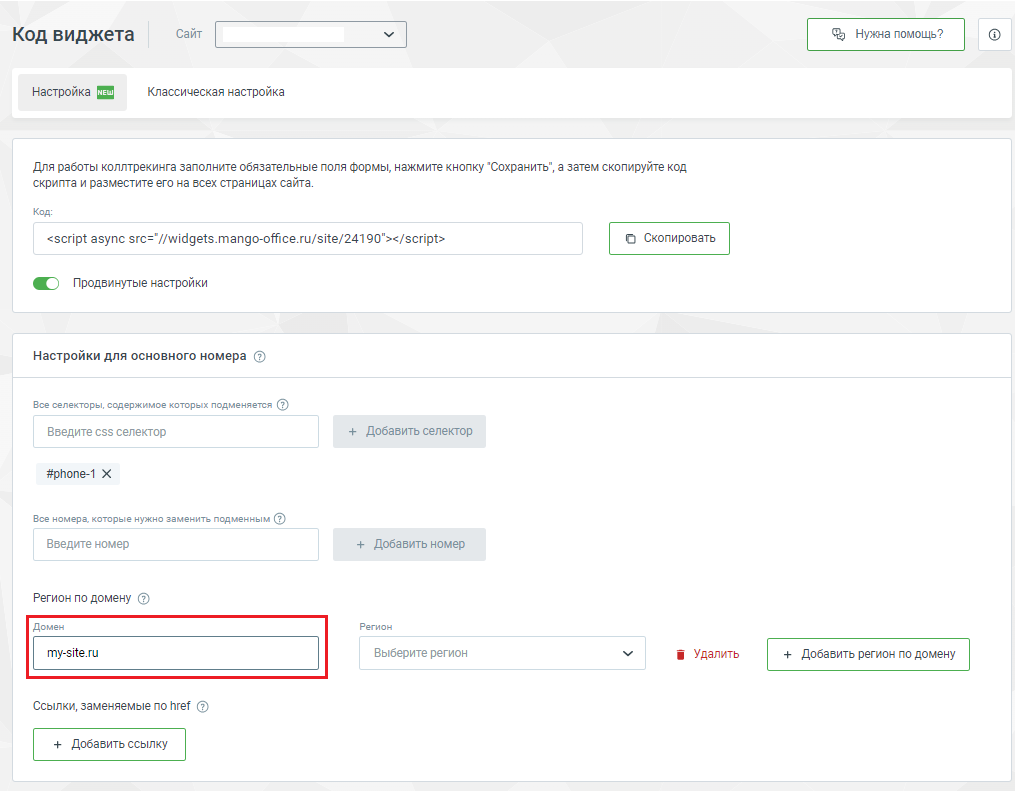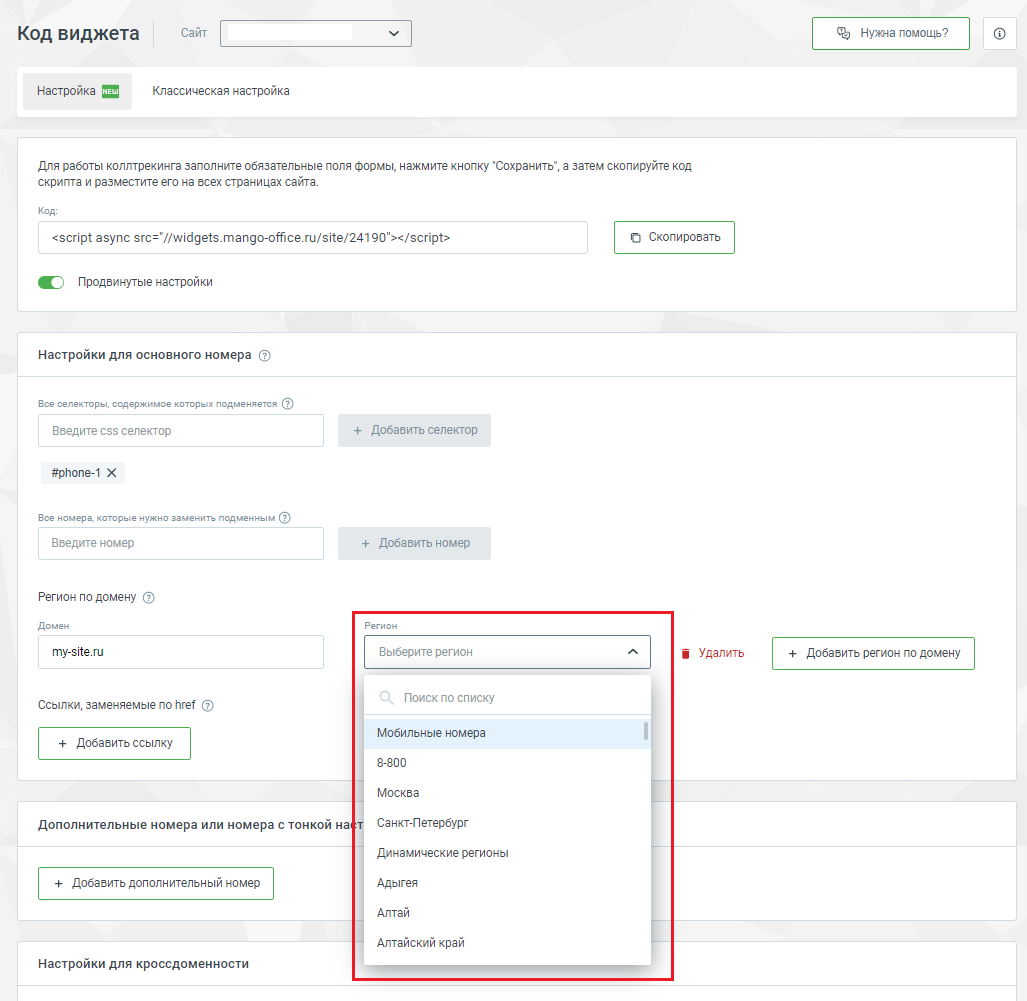Настройка новой версии кода виджета на поиск. Показ номера в коде региона
Обзор
В случае, если Ваш сайт самостоятельно определяет регион посетителя сайта, либо посетитель сайта может изменить регион в меню, то Вы можете выделять номер нужного Вам региона.
Настройки данного метода позволяют выбрать, в каком коде региона показывать номера на основном домене вашего сайта.
Если у вашего сайта есть субдомены для разных регионов, то вы можете также настроить показ номеров в коде региона, соответствующего субдомену.
К примеру, вы владелец сайта my-site.ru; с субдоменами:
- http://moskva.my-site.ru — для Москвы;
- http://nizjnii-novgorod.my-site.ru — для Нижнего Новгорода;
- http://sankt-peterburg.my-site.ru — для Санкт-Петербурга.
Вы можете настроить код виджета так, чтобы на основном домене сайта my-site.ru были показаны номера 8−800, на субдомене Москвы были показаны номера в коде 495, на субдомене Нижнего Новгорода были показаны номера в коде 831, на субдомене Санкт-Петербурга были показаны номера в коде 812.
Порядок действий
Подготовка
Сначала вам нужно настроить код виджета на поиск по номеру телефона, либо поиск по классу, либо поиск по селектору.
Обращаем внимание, что поиск и замена номера по классу или селектору — это самые надежные способы. Рекомендуем пользоваться именно ими.
После этого, выполните одно из действий:
- если у вашего сайта нет субдоменов, то выполните инструкции этой статьи;
- если у вашего сайта есть субдомены и на нем один номер коллтрекинга, отображаемый в коде того или иного региона, то выполните инструкции этой статьи;
- если у вашего сайта есть субдомены и на нем несколько разных номеров коллтрекинга, то выполните инструкции этой статьи.
Сайт не имеет субдоменов
Если вы настроили код виджета согласно инструкциям раздела «Подготовка», то выполните следующие действия:
- в блоке «Настройки для основного номера» нажмите на кнопку «+ Добавить регион по домену»:
- в поле «Домен» введите основной домен вашего сайта (без http:// и https://):
- выберите регион либо вариант отображения, в которых будут отображаться номера коллтрекинга на основном домене вашего сайта. Например, выберите 8−800, чтобы на основном домене отображались номера в коде 8−800:
- нажмите кнопку «Сохранить»:
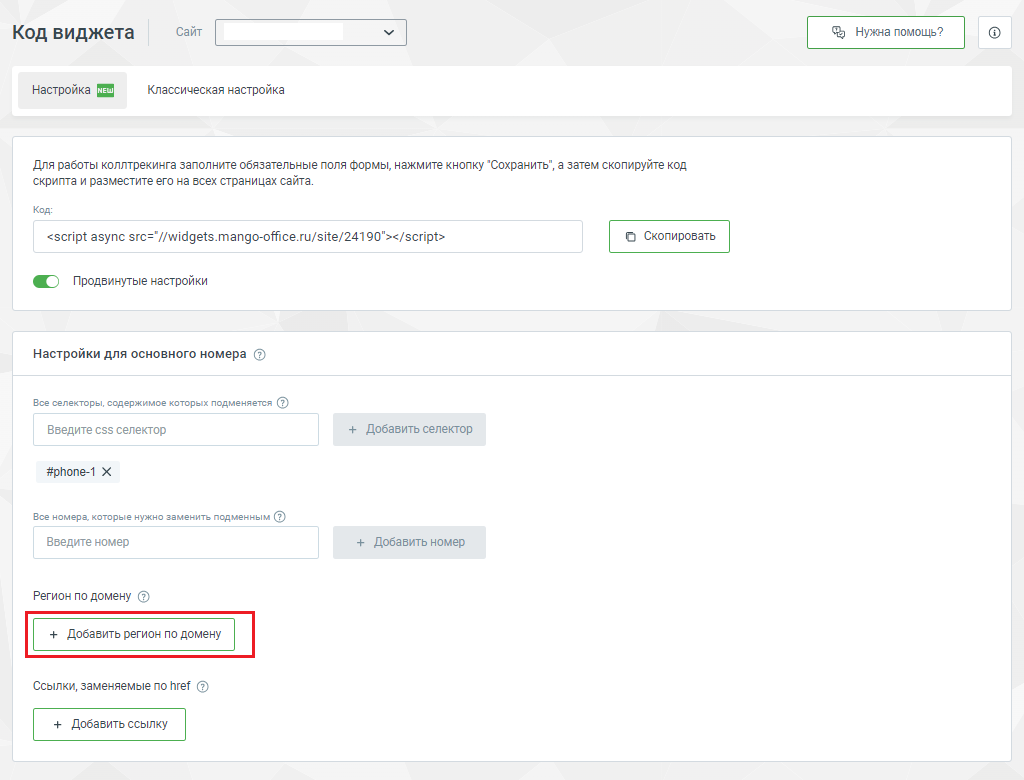
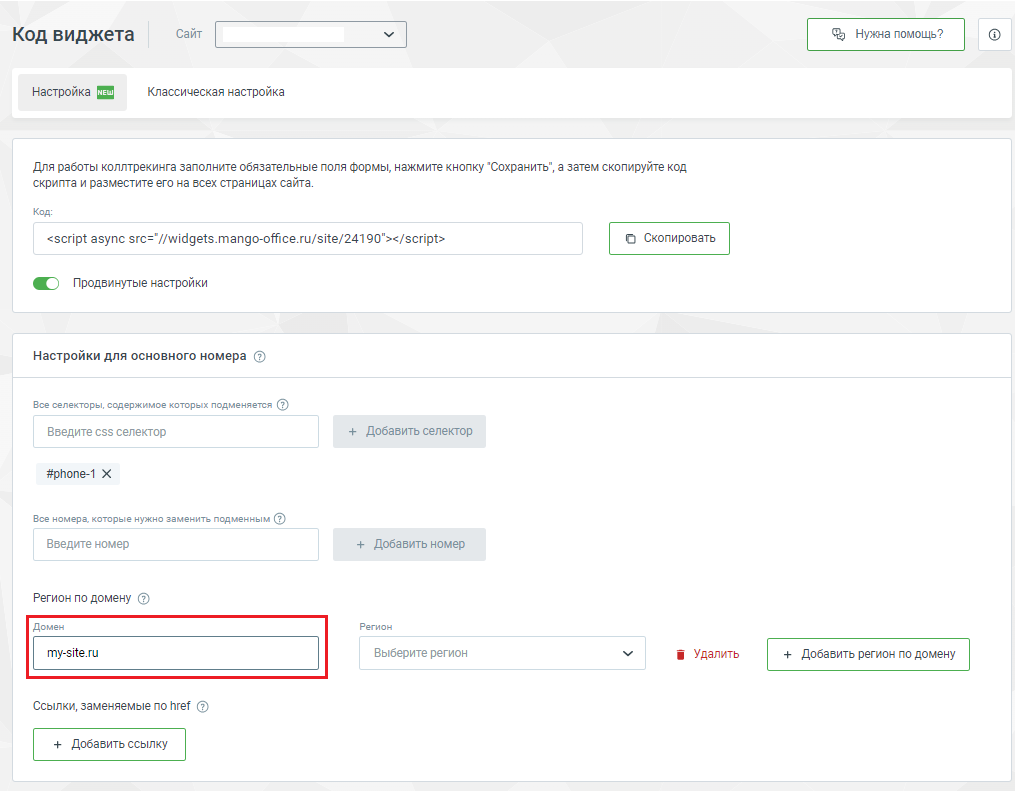
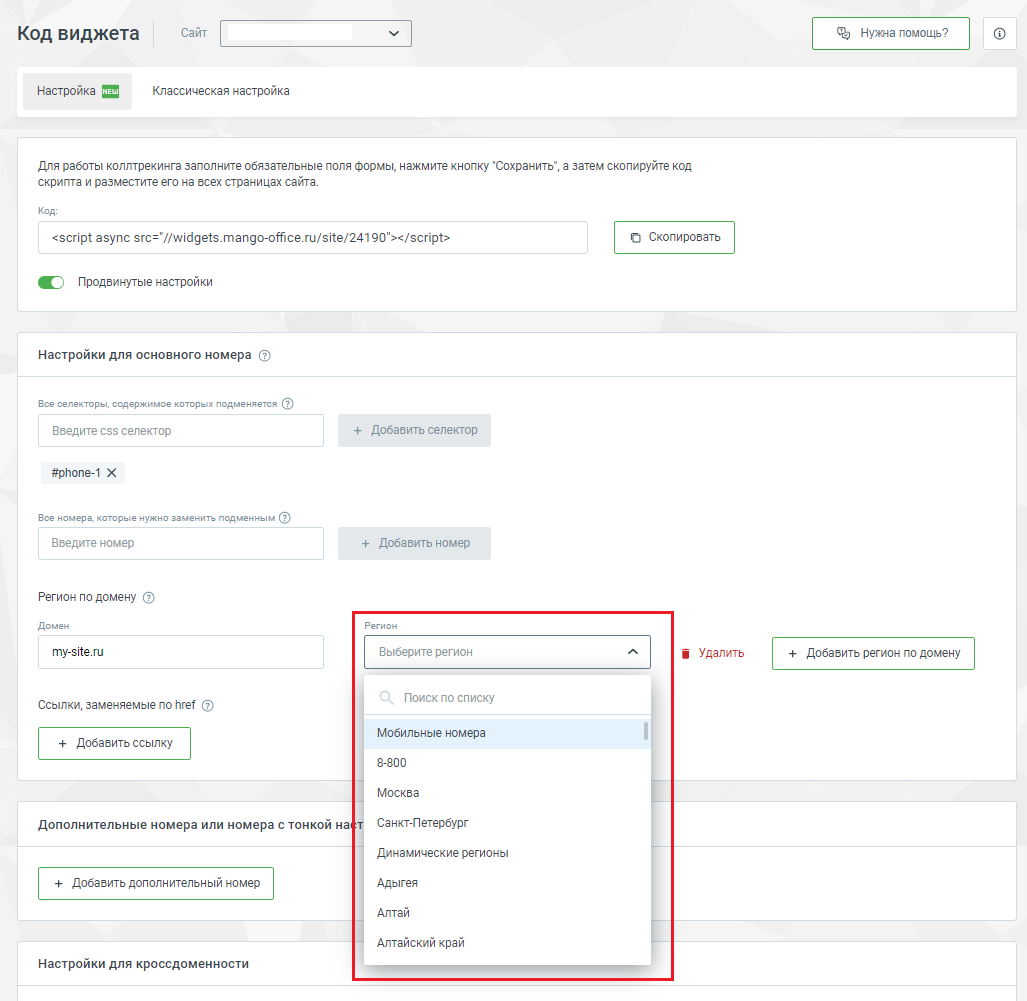
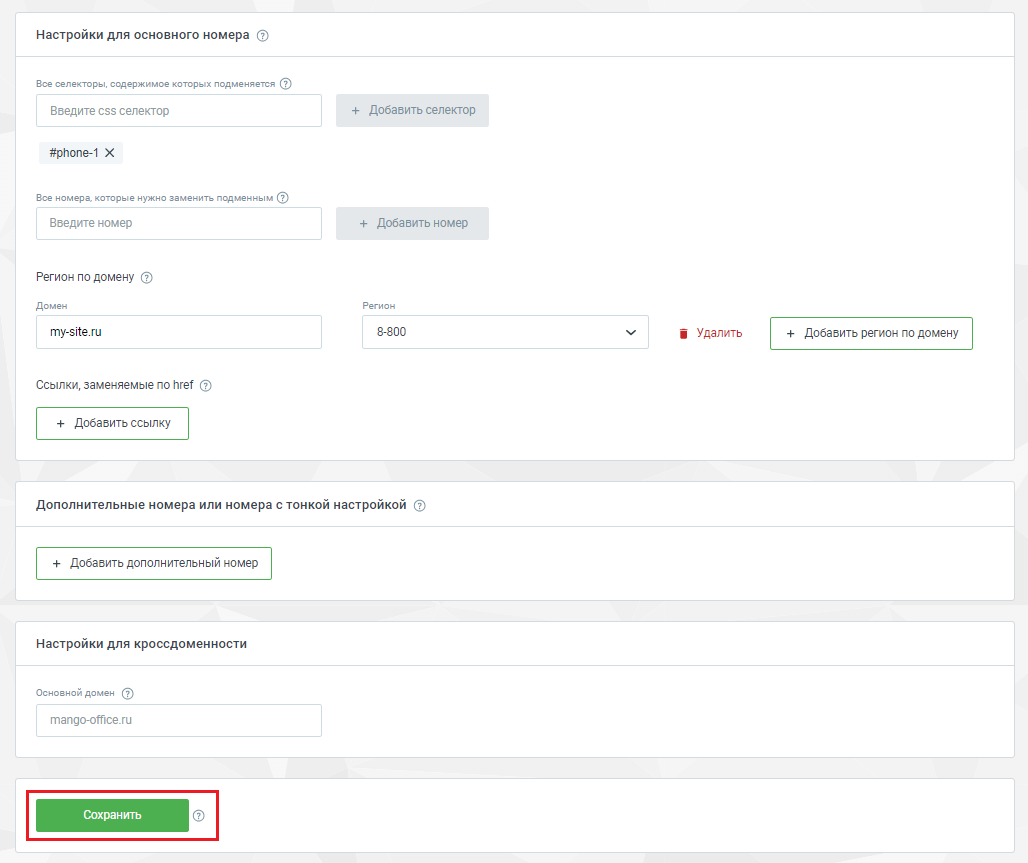
Один номер коллтрекинга в коде определенного региона
Если ранее вы настроили код виджета на замену ваших номеров на один номер коллтрекинга и у вашего сайта есть субдомены, то выполните следующие действия:
- в блоке «Настройки для основного номера» нажмите на кнопку «+ Добавить регион по домену»:
- в поле «Домен» введите основной домен вашего сайта (без http:// и https://):
- выберите регион либо вариант отображения, в которых будут отображаться номера коллтрекинга на основном домене вашего сайта. Например, выберите 8−800, чтобы на основном домене отображались номера в коде 8−800:
- нажмите на кнопку «+ Добавить регион по домену»:
- в поле «Домен» введите субдомен вашего сайта (без http:// и https://);
- выберите регион либо вариант отображения, в которых будут отображаться номера коллтрекинга на субдомене вашего сайта:
- повторите шаги 5 и 6 для все нужных вам субдоменов;
- нажмите кнопку «Сохранить»
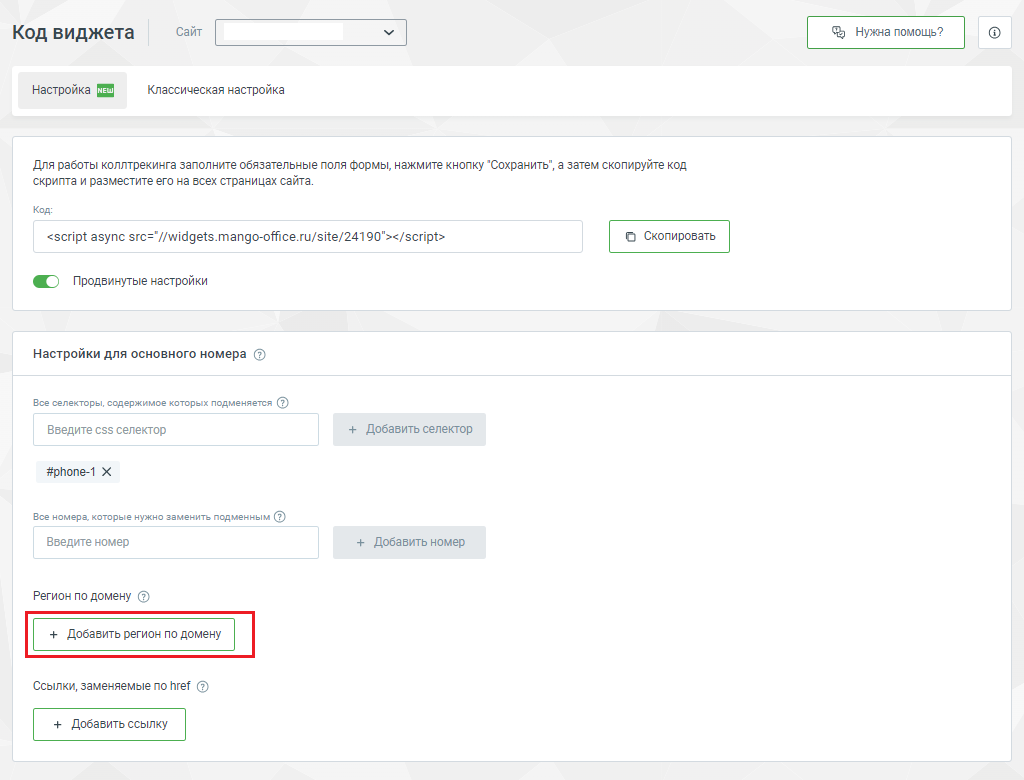
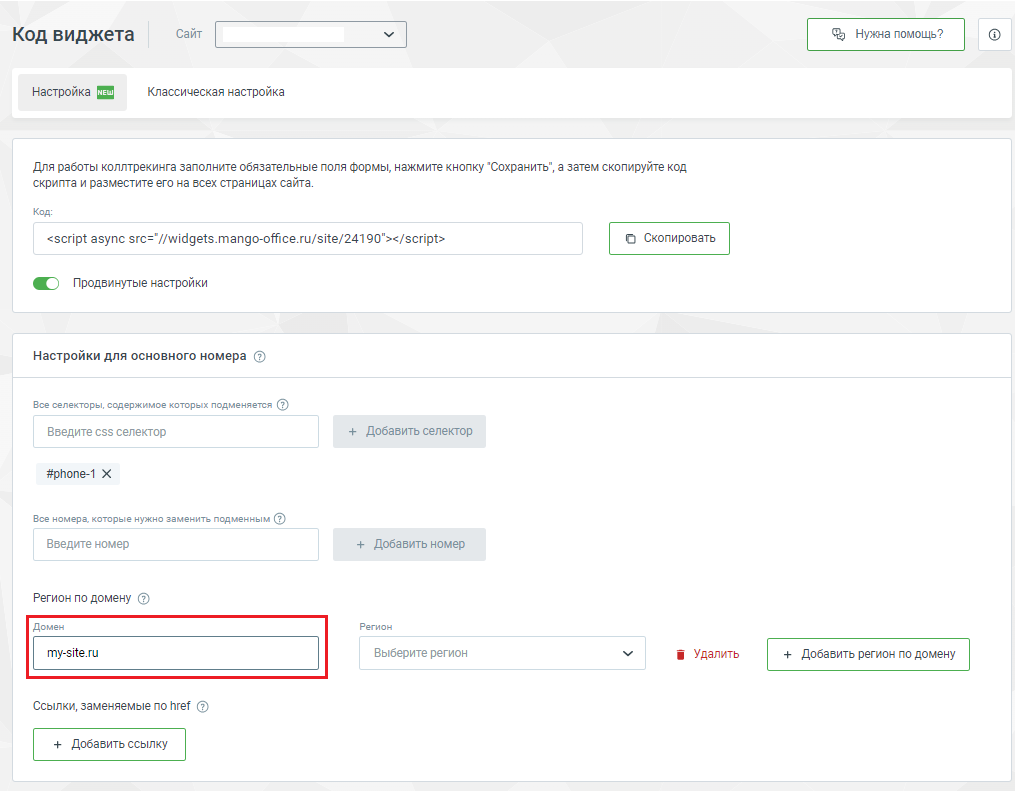
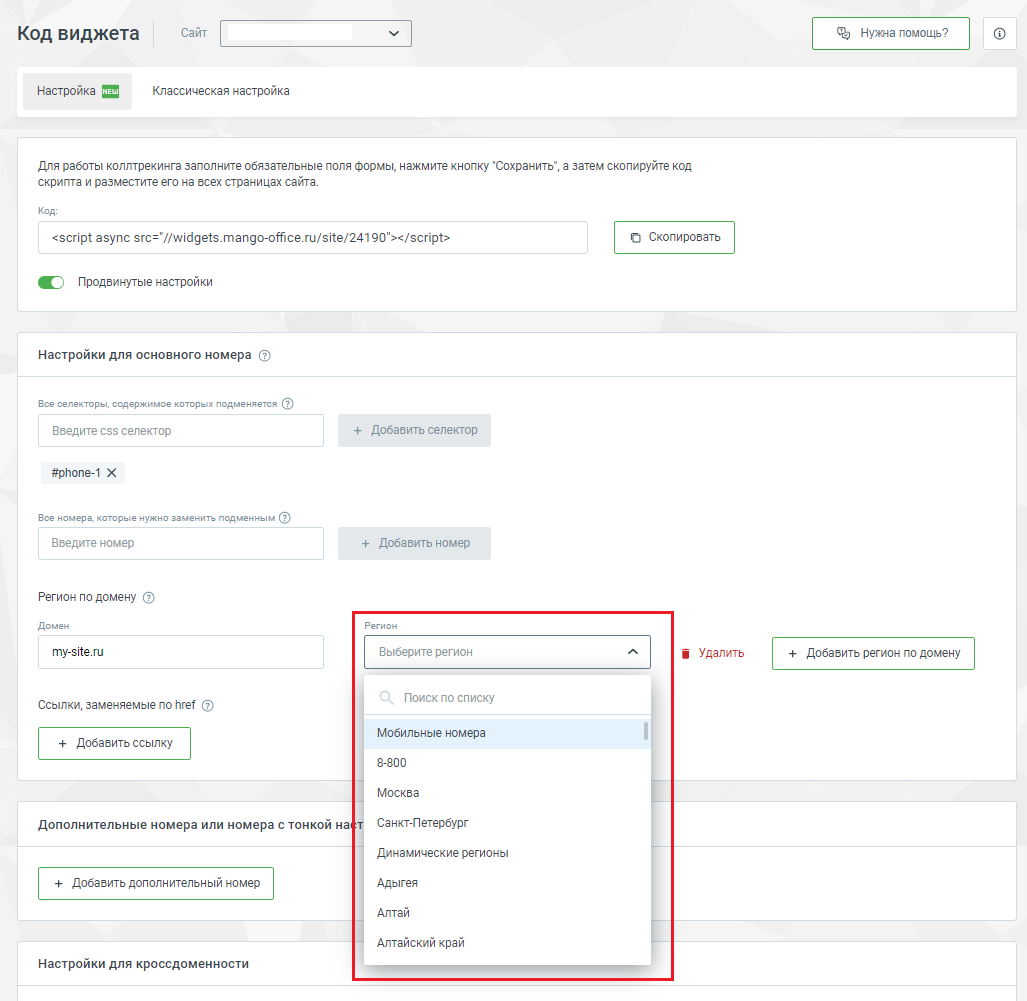
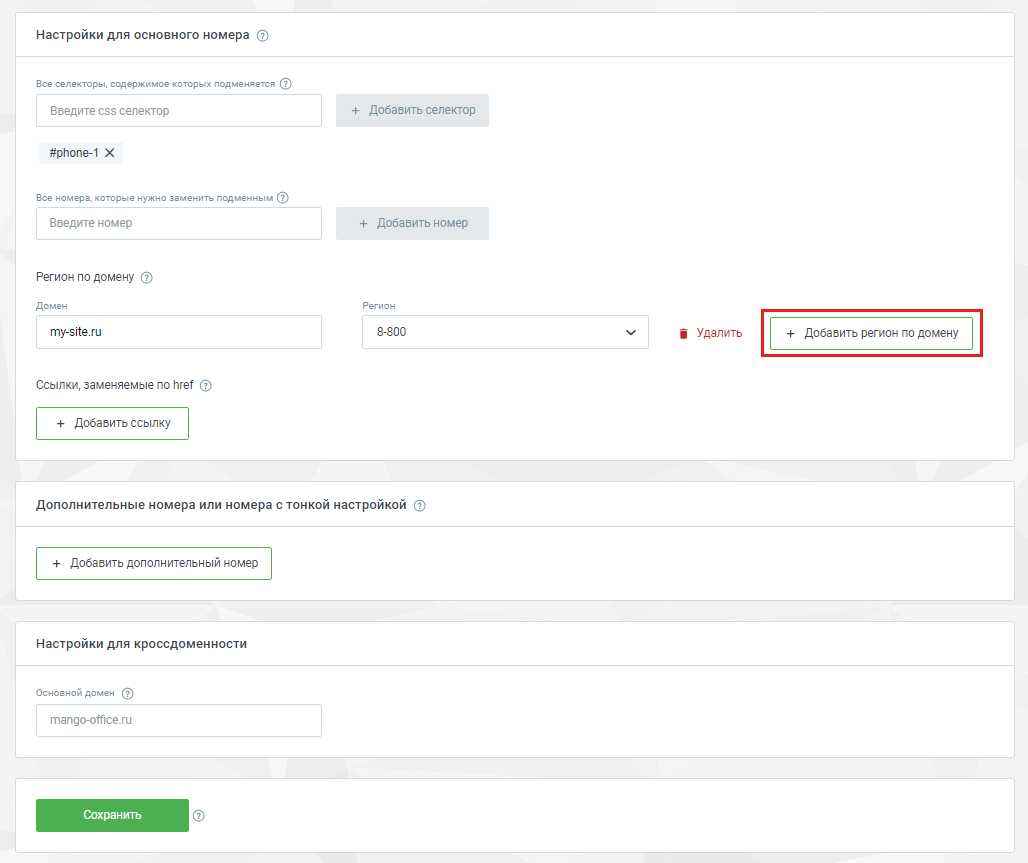
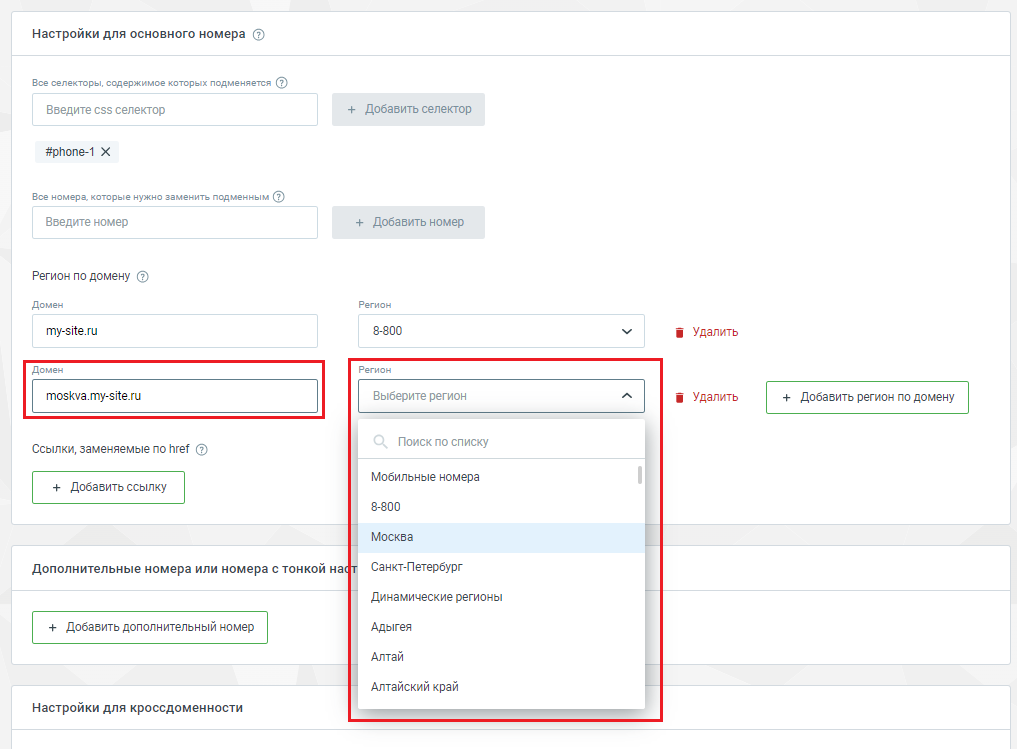
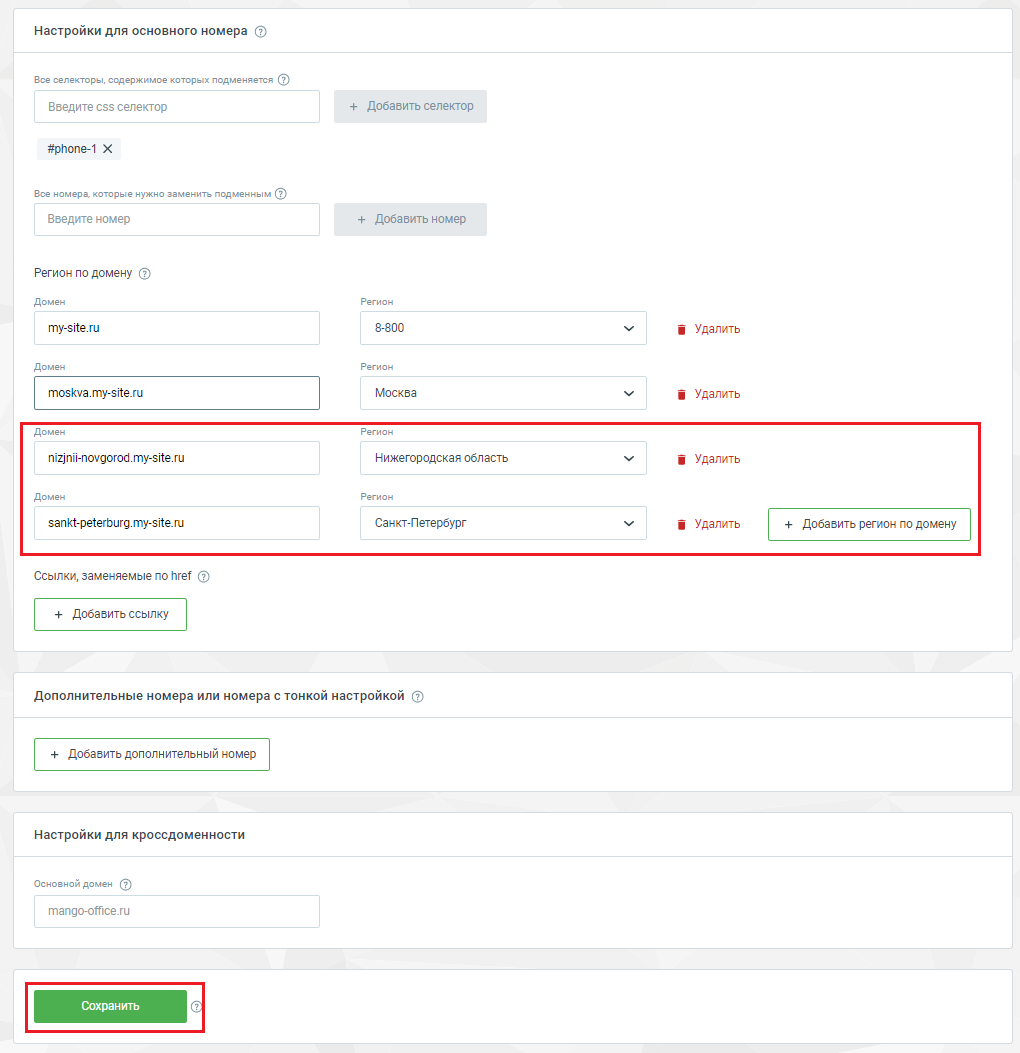
Несколько разных номеров коллтрекинга в коде определенного региона
Если ранее вы настроили код виджета на замену ваших номеров на разные номера коллтрекинга и у вашего сайта есть субдомены, то выполните следующие действия:
-
в блоке «Настройки для основного номера» нажмите на кнопку «+ Добавить регион по домену»:
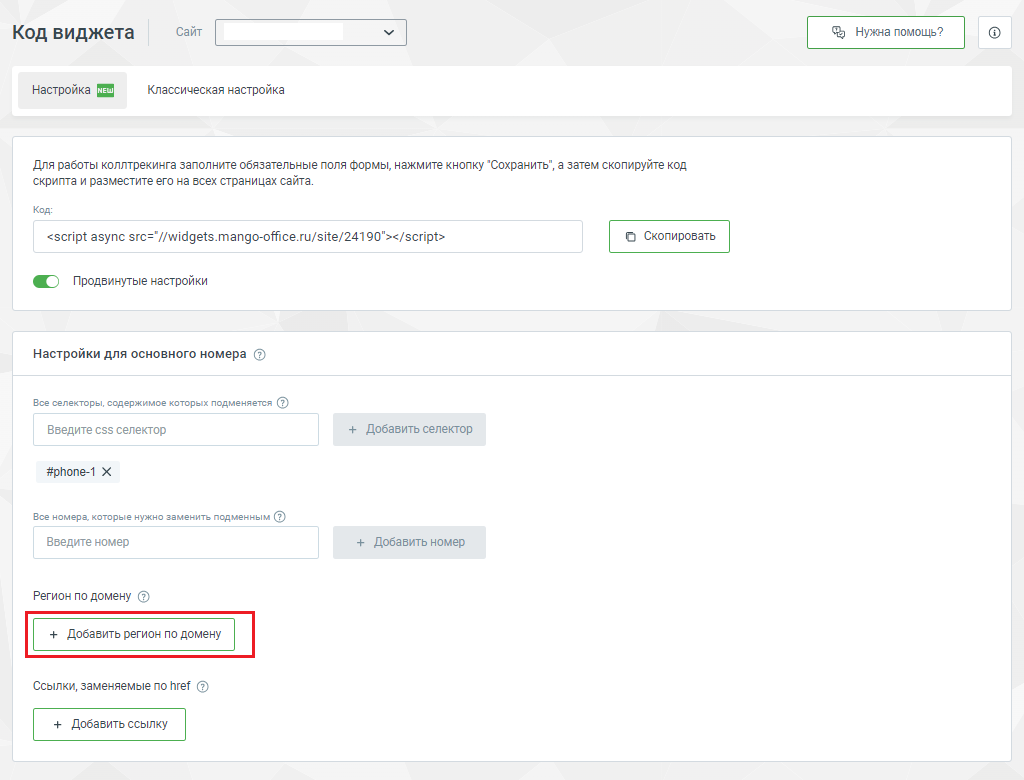
-
в поле «Домен» введите основной домен вашего сайта (без http:// и https://):
- выберите регион либо вариант отображения, в которых будут отображаться номера коллтрекинга на основном домене вашего сайта. Например, выберите 8−800, чтобы на основном домене отображались номера в коде 8−800:
-
нажмите на кнопку «+ Добавить регион по домену» в блоке «Дополнительные номера …»:
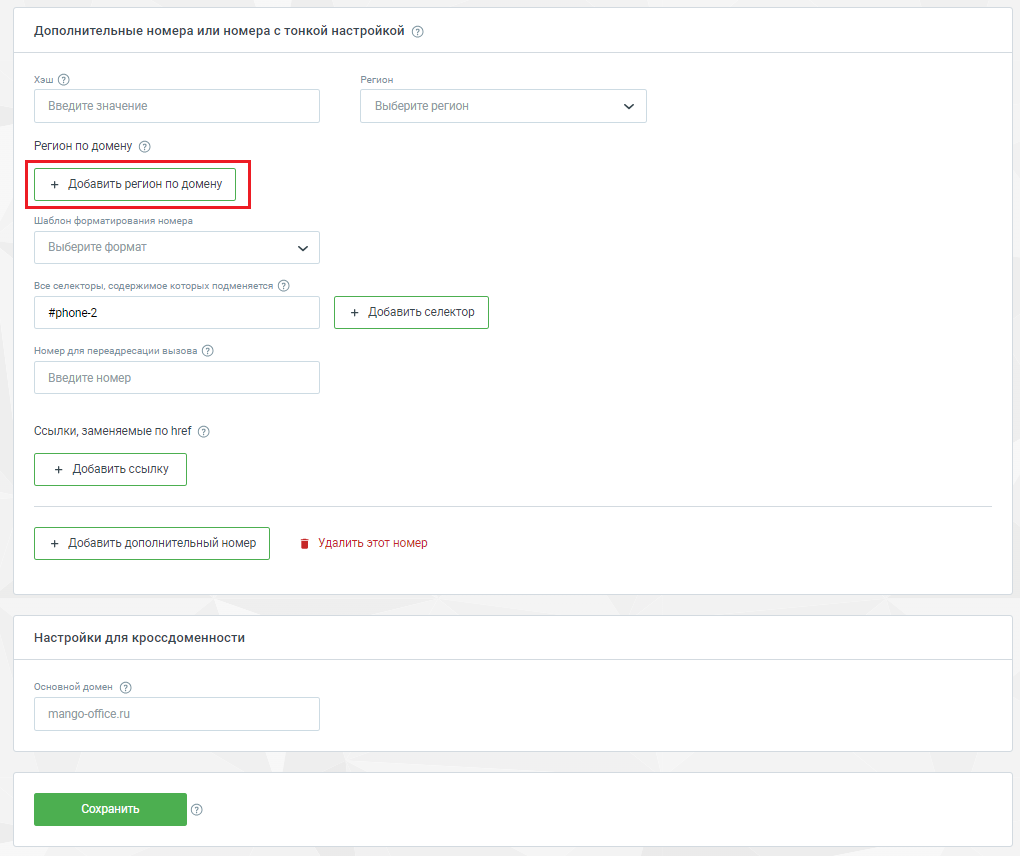
-
введите домен, на котором будет отображаться дополнительные номера коллтрекинга;
-
выберите регион, в коде которого должен отображаться номер коллтрекинга:
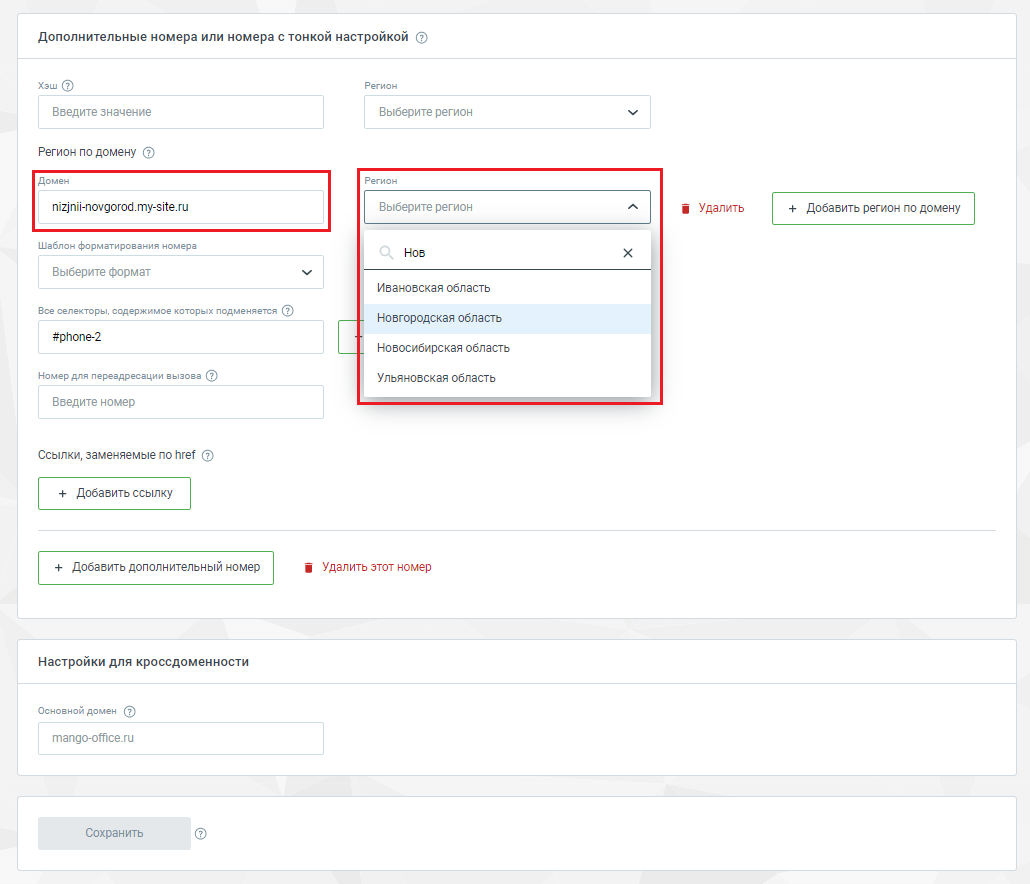
-
повторите шаги 5 и 6 для всех субдоменов;
-
нажмите кнопку «Сохранить»